Citrix联机插件安装说明
Citrix XenDesktop7.5安装图解
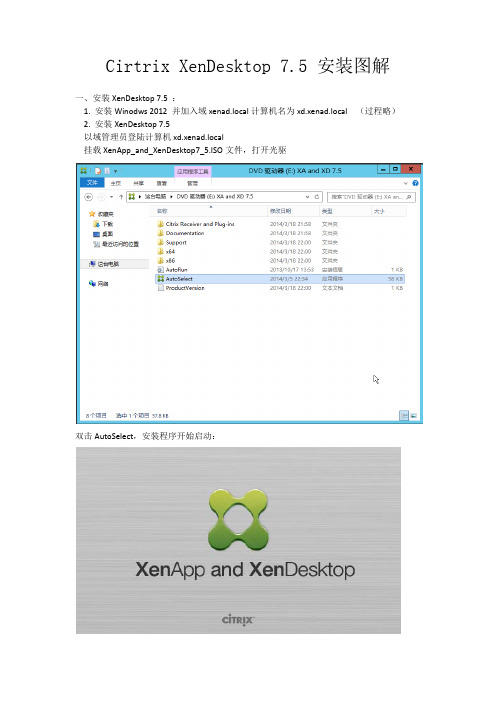
Cirtrix XenDesktop 7.5 安装图解一、安装XenDesktop 7.5 :1. 安装Winodws 2012 并加入域xenad.local计算机名为xd.xenad.local (过程略)2. 安装XenDesktop 7.5以域管理员登陆计算机xd.xenad.local挂载XenApp_and_XenDesktop7_5.ISO文件,打开光驱双击AutoSelect,安装程序开始启动:点击XenDesktop右边的“启动”按钮选择最左边的方块区,点击,开始安装:Windows的安全对话框,选择“是”Citrix的许可协议,只能选择接受选择所有组件,点击“下一步”选择所有功能,点击“下一步”(XenDesktop需要数据库)要求打开防火墙的通讯端口,选择“自动”,点击“下一步”点击“安装”,XenDesktop7.5正式开始安装,约30分钟(视机器性能决定)已完成安装,钩选“启动Studio(S)”(默认),点击“完成”后,稍等,会自动启动"Citrix Studio",以后的配置和管理都在Studio中完成。
二、XenDesktop 7.5的站点设置打开Citrix Studio,选择“向用户交付应用程序和桌面”定义站点名称:plant1 (自己随便取)XenDesktop联接SQL Server,点击下一步即可不用怕,因为第一次还未创建数据库,点击“确定”,会自动创建选择许可证服务器,以后再配,先使用30天免费试用版,点击“下一步”输入XenServer主机的IP地址、用户名和密码,连接名称是为了知道连接的是那一台主机,点击“下一步”选择XenServer上一块或多块网卡,取个名称(这里选了一块Network1),点击“下一步”选择以后新建Desktop虚机存放的存储设备,这里有XenServer主机的本地存储点击“下一步”选择App‐V发布服务器,目前没有,所以选择“否”,点击“下一步”点击“完成”,稍等,XenDesktop站点的初始配置完成点击“测试站点配置”,可以检查站点配置是否正常有一个失败测试,点击“显示报告”日志记录无法设置中文,应该是程式的Bug,不会影响正常运行。
Citrix项目-客户端的安装使用手册(Inte

Citrix系统安装使用手册(Internet访问)目录一、安全访问说明(重要!请先读我) (2)二、客户端软件的安装与设置 (4)三、通过Citrix系统使用ERP (7)四、常见问题与解决 (9)4.1 无法使用本地的输入法输入中文 (9)4.2如何导入本地数据文件或者将数据文件导出到本地磁盘 (9)4.3使用过程出现如下图的提示 (10)4.4在出现网络故障或硬件故障的时候如何处理 (10)4.5如何更改用户密码 (10)4.6 客户端无法从本地的应用程序中复制粘贴数据到Citrix应用程序中 (12)4.7 启动应用程序的时候出现“无法启动请求的已发布应用程序”的提示 (13)4.8 在导出报表或者文件到本地时候,出现拒绝访问的提示 (13)一、安全访问说明(重要!请先读我)1.1 关于安全访问直接通过Internet访问总部的Citrix系统,可以实现无需VPN连接的情况下便利的使用ERP 系统。
但是因数据是通过Internet直接传输,未经过VPN保护,所以也可能存在各种风险,用户如果Citrix系统和ERP系统的密码被别人盗用的话,将可以在任意地点登录并使用该用户所拥有的权限访问分公司或者总部的相关数据,因此需要特别强调关于安全访问的问题。
请务必重视以下几点:a.定期更改密码b.密码尽量设置复杂c.不要将密码告诉其他人员1.2 Citrix系统用户初始密码的设置注意:如果您是第一次使用Citrix系统的话,默认的首次登录密码为“zyd1@ctx”。
登录后会要求更改密码(如下图)。
请在“旧密码”一栏输入“zyd1@ctx”(不包括“”),“新密码”一栏输入您自己设定的密码,然后在“确认新密码”一栏处重复输入一次确认,最后点击“确定”按钮,完成密码初始设置。
1.3 Citrix系统密码设置的要求密码的设置必须符合下列最低要求:1. 不能包含用户的账户名,不能包含用户姓名中超过两个连续字符的部分2. 至少有六个字符长3. 包含以下四类字符中的三类字符:英文大写字母(A 到Z)英文小写字母(a 到z)10 个基本数字(0 到9)非字母字符(例如!、$、#、%)4. 每30天至少需要变更一次密码,而且密码不能与前3次使用过的密码重复。
CitrixXenDesktop安装图文教程

CitrixXenDesktop安装图文教程一. 安装前准备. 1). 物理设备设备类型数量型号基本配置操作系统用途 IP 地址服务器 1 HP DL380p G8 2*8 Core CPU/64G/4*600G Raid 5/四网卡XenServer 6.2 Hypervisor 192.168.23.21 工作站1 HP Z600 2*6 Core CPU/12G/1T/双网卡 Windows 2008R2 SP1Hypervisor 192.168.23.38/23.37 三层交换机 1 192.168.23.12). 必备环境环境描述:1. AD,DNS,DHCP 这些东西现在基本上都是每个公司必备的环境,具体有什么作用,就不详细描述了.2. Root CA 这个是为以后智能卡认证做好准备.还有,我们的XenDesktop 7 有些地方是需要SSL 认证的.所以,CA 是必备的.3. Intermediate Certification Authorities,中级证书颁发机构.这个呢,嘿嘿,是我喜欢偷懒.因为在windows 2008 R2的时候,在需要用web 注册智能卡的时候,已经没有了相关的选项.需要修改一些文件才能有,但是呢,windows 2003 是直接包含了这个功能.搞不懂微软为什么要在新版本上取消相关的东西.何况,一个windows 2003 也占用不了多少资源.虽然Root CA 也可以用windows 2003.但是呢,相对而言,Root CA 一般来说,还是想用windows 2008来做一些相关的策略.所以,做一个中级证书颁发机构也算是一个备份吧.需要修改一些东西的时候,就在这个上面修改,坏了也无所谓.哈哈...二: 安装XenServer.XenServer 是基本,虽然,我们可以把XenDesktop 安装在ESXI 和Hyper-V 上面.但是,兼容性还有便捷性,都没有在XenServer 上面好.所以,虽然我自己也很不喜欢XenServer.但是,考虑到这些.还是老老实实的安装吧.1. 说心里话,我最不想写的就是关于系统安装之类的东西.觉得特没意思.也没有什么东西可以写的.但是,为了文档的连续性.就写了.质量肯定不是很好.大家凑合.2. 去Citrix 官网下载XenServer 的最新安装包.用新不用旧嘛.下载完成以后,刻成光盘.你也可以用其他方式,只是,光盘是最无脑,最简单的安装方式.3. 开启服务器,默认就是光盘启动.做好RAID 之类的,这个也不多说了.自动跳转到这个界面.选择键盘.US 咯.这个没什么可以说的.英语键盘嘛.好吧,欢迎界面.这个界面如果是全新安装的话,直接无视.反正我要用到光盘的时候,我是直接无视掉了.呃.这个.好吧.许可.这个也可以无视掉.NND,这就是废话.嗯,这个比较重要了.选择你的硬盘.还有下面那个选项.如果你要用XenDesktop 的类型操作系统 IP 地址AD+DNS+Root CA Windows 2008R2 SP1 192.168.23.41Intermediate Certification Authorities Windows 2003R2 SP2 192.168.23.42DHCP Windows 2008R2 SP1 192.168.14.41XenDesktop Delivery Controller Server Windows 2008R2 SP1 192.168.23.98Template Windows 7 SP1 自动获取话,你最好选择上.曾经我没选.然后,说多了都是泪…不说了.选择安装源.这个就看你安装源在哪里.我用光盘.肯定是本地.嗯,这个是问你是否安装补丁包. 传说,在XenServer上面安装Lnux 系统的时候,是需要一些补丁包做支持.反正我没在XnServer上安装过Linux.加上这台服务器就是为了Windows 7的XenDesktop.所以,跳过.然后问你是不是要测试一下本地光驱?嗯,嗯.这个,自己考虑吧.反正花不了多少时间.自己考虑是否需要.然后输入管理员密码.root密码选择网卡.IP地址.自己填写.嗯.DNS以及HostName.选择时区.我选择Asia (亚洲)- Shanghai嗯,配置完成了.开始安装.可以泡一杯咖啡等了.安装中,等啊,等啊设置时间.这里有个很变态的设定,如果这里提示你错误的话,你最好全部重新填写一遍.根据你选择的时区重新填写.要不然,会一直提示你时间错误怎么都走不下去. 安装完成.重启.好了.XenServer安装完成,现在要做的是在XenServer上面安装我们需要的模板. 相对而言,在VDI要求的数量不超过150台的话,我还是喜欢使用MCS而不是PVS.不超过50台.我强烈推荐使用Citrix的VDI-in-a-Box.现在,我简单的说明一下这三者吧.MCS: Machine Creation Services. 这个听说是在XenDesktop 5以后引入的概念. PVS: Provisioning Services. 这个是在XenDesktop 5以前的版本中布置VD必备的一台服务器.VDI-in-a-Box: 这个是Citrix推出的XenDesktop 简化版本.很实用.主要针对小型客户群.针对那些只需要一些简单运用功能的客户.我会在后面的试验里做出相关的配置.简单点说,PVS,就像我们网吧的无盘工作站的母盘.所有的东西都在上面,如果安装了母盘的服务器性能不够强劲的话,我想,这应该是一个悲剧.MCS有点和 VMware Composer(链接克隆模式)类似.都是将一个模板或者快照做成一个虚拟机.这台虚拟机只有最基本的文件.类似于备份中的增量备份来发布桌面.相对而言.在要求的机器数量低于150个的时候,我认为,这种方式创建虚拟桌面是一种很好的方式.当然,多了也可以用它来创建.只是要注意划分好池.也是很好的模式.其实,都是看大家自己的习惯吧.VDI-in-a-box. 其实就是用网页来控制VDI桌面.我一直都在邪恶诅咒Citrix.为什么要用微软的MMC.不自己编写一个客户端.微软的MMC在加载Citrix的速度实在是没有语言可以表达.特别是XenDesktop 7.都要到了无法忍受的程度.我也在想,为什么不能学学VMware 用Web来做管理.这样,简单,省事.多好.VDI-in-a-box 做到了.虽然很简陋.但是,还是要赞一个.无论画面,还是整个过程,都算过得去了. 好了,不啰嗦了.现在正是开始安装XenDesktop 7!先准备模板和XenDesktop控制台所需要的服务器.我准备把这些机器都建立在XenServer之上.首先要做的是,连接XenServer.在IE浏览器里面输入XenServer的IP地址.下载XenCenter.安装.具体怎么安装就不做太多描述.一直next下去就行了.无脑.打开XenCenter.然后ADD a Server.是不是很喜感.和我们的VCenter有很大的差别?我第一次安装的时候,就很凌乱…输入XenServer的地址,账户和密码.连接成功后你就可以看到你所要的服务器了.接下来要做的,是先把服务器的网卡做一个bond.当然,你也可以不做.只是,我习惯了留一手.为了安全,老老实实做一个bond.选左边选中这台服务器,然后右边选中networking.然后在选择右边下面的Add Network…在弹出的对话框里面选择Bonded Network. 然后下一步.勾选你需要做bond的网卡.其他保持默认.然后点Finish.会提示警告.因为是全新的机器.啥东西都没有,什么网络都没连接.所以,直接无视…点击Create bond anyway.再点击Finish.现在,我们就能在我们的networks里面看到bond了.稍微等一会,然后它会自动启用.我们可以做我们自己的.不用管它.接下来要做的是什么?安装虚拟机和模板?NO,NO,才不是,是挂载我们ISO.你不想一台服务器,一台服务器的用光盘安装吗?.肯定是不愿意的.所以,ISO安装当然是首选.左边选中服务器.右边点击New Storeage.在弹出框里面选择Windows File Sharing (CIFS).点击Next.输入想要的名字.标签继续Next.输入共享地址,访问用户名和密码.然后点击Finish.这样,ISO就挂载完毕.我这里是挂载的ISO所在的目录.这样,只要在这个目录下的ISO,我都可以使用了.现在,才是安装模板和XenDesktop所需要的操作系统.右键服务器.点击New VM选择所需要的操作系统虚拟机名字.起一个自己能分辨的名字就可以了.选择ISO目录所在的ISO文件.选择要使用的物理主机.如果你做了集合,那么,这里要选择你集合里面的物理主机.划分VCPU和内存划分硬盘选择网络.如果你有多个bond或者多个网卡的话,这里记得删掉不需要的.然后看看摘要.有没有错误.默认是勾选了Start the mew VM automatically…创建完成后会自动启动这台虚拟机.然后看看摘要.有没有错误.默认是勾选了Start the mew VM automatically…创建完成后会自动启动这台虚拟机.然后看看摘要.有没有错误.默认是勾选了Start the mew VM automatically…创建完成后会自动启动这台虚拟机.。
Citrix_Xenapp6.5安装图文教程
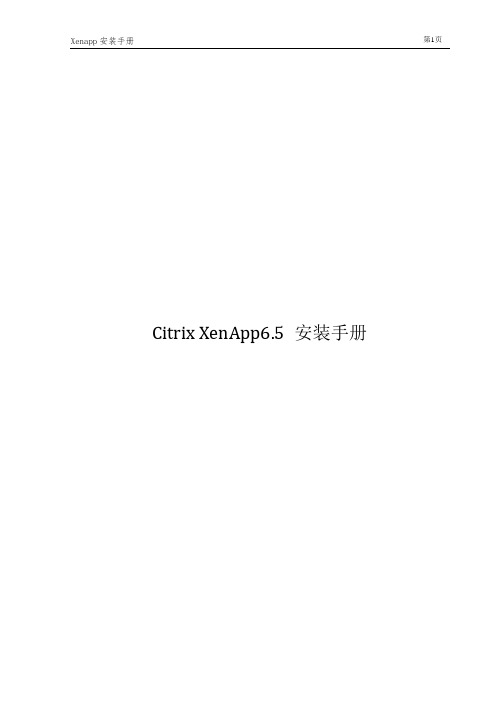
Citrix XenApp6.5 安装手册目录一、前期准备二、安装XenApp6.5三、配置许可证服务四、配置XenApp 服务器五、配置Web Interface六、控制台配置和运行检测七、发布应用八、访问应用九、APP HDX 3D PRO AND GPU SHARING 配置及优化一、前期准备1、Citrix 最新版本的XenApp6.5 只能安装在操作系统Windows Server 2008 R2 上,最好是打上SP1 的补丁。
服务器可以加入域也可以是工作组,没有加入域的XenApp 服务器就不能横向扩展多台XenApp 服务器来做负载均衡。
2、应用虚拟化由于是多用户同时访问同一台Windows 服务器,因此还需要微软的远程桌面授权的许可(RD 授权,以前2003 是TS 授权,它管理连接到RD 会话主机服务器所需的远程桌面服务客户端访问许可(RDS CAL)),微软规定新安装的服务器系统默认有120 天试用,120 天内必须要把此XenApp 服务器指定到有远程桌面授权的服务器,以授权许可。
3、到citrix 官网()里可以免费下载到XenApp6.5 镜像文件ISO。
许可证License 激活的hotname 必须和服务器的机器名要一致,并且名称区分大小写。
我们这里测试环境,将LIC与Xenapp装在同一台服务器上。
但是在正式环境建议License单独通过一台虚拟服务器搭建完成4、安装基本过程:先配置license 许可证服务,然后再配置XenApp,不能颠倒顺序,照着我写的步骤来,你也可以的。
二、安装XenApp6.52.1安装组件右键我的电脑>属性>角色>添加角色(如下图)跟着图片操作·如下图1211234112311121 2311 1121121关闭后系统会提示自动重启1重启后的界面如下,点关闭12.2xenapp安装2.2.1在虚拟光驱里加载XenApp6.5 的安装软件ISO 文件,如下图选择安装xenapp服务器11试用版我们可一选着最高版本铂金版112我们这里测试环境,第一台机器将三个角色都安装在同一台服务器里,正试生产环境建议分开安装。
Cirtix安装手册-功能介绍

Cirtix安装手册使用软件XenSever 5.5,XenDesktop 5.0,XenCenter version 5.6,XenAppXendesktop安装1Citrix XenDesktop Desktop Delivery Controller安装在服务器上放入Citrix XenDesktop安装介质“Citrix Desktop Delivery Controller”(以下简称DDC),在自动弹出的安装介面中,如下图所示,选择“Install Server Components”;如下图所示,在弹出的协议对话框中,选择“I accept the license agreement”,再点击Next;在选择安装组件界面,前两项为必选组件(Citrix Desktop Delivery Controller、Citrix Management Consoles),而Citrix License Server为可选组件,若已经存在Citrix License Server,则可以不装此组件;选择好安装组件后,点击Next进行下一步安装配置;新建一个XenDesktop DDC Farm:选择Create new farm,在Type a name for the farm处填入DDC Farm的名字,此名字可根据企业情况任意命名;根据企业购买的XenDesktop license情况,选择XenDestop的版本,例如下图所示,可选XenDesktop企业版;如下图所示,在Optional Server Configuration配置页,保留默认设置,选择Next;如下图所示,在Start Installtion页面,选择Next;在安装过程中,会提示放入windows 2003 server的安装光盘,以完成IIS、Terminal Service 等组件的安装,放入windows2003系统光盘,点击确定,以完成系统组件安装;系统组件安装完成后,安装程序提示您放入Citrix Desktop Delivery Controller的安装介质,然后点击确定,以继续安装Cirix XenDesktop;根据安装程序提示,选择“是”重启服务器;服务器重启完毕后,用户相同用户登陆操作系统,等待两分钟左右,系统会自动继续进行未完成的安装进程,继续安装Citrix XenDesktop产品;安装完毕后,如下图所示,根据安装提示,选择“是”再次重启服务器;服务器重启完毕,用相同用户登录操作系统,系统会自动弹出如下图所示的对话框Setup Complete,保留默认设置,选择Finish;在弹出的“Configrue Farm OU in Active Directory”窗口中,为XenDesktop Farm指定OU。
CitriX_1.3安装与配置

CitriX_1.3安装与配置CitriX_1.3安装与配置"1. 开始-设置-添加删除程序-添加/删除Windows组件,将终端服务器、终端服务器授权两个选项打√,点选下一步_下一步.3.选择宽松安全模式,点选下一步.4.选择使用自动搜索的许可证服务器,点选下一步.5.选择每用户授权模式,点选下一步_下一步.6.安装过程中缺少文件,选择Windows Server 2003原版I386目录下的LSERVER.EX_ 打开,点选确定,等待安装成功点选完成.(此时提示重启系统,选择是)7.开始-程序-管理工具-终端服务器授权,右键当前服务器名选择激活服务器,下一步-激活方式选择Web浏览器,下一步.8.复制产品ID,点选打开https:///.9.将下拉列框选择为Chinese(Simplified)点选go.10.页面切换成中文,点选启动许可证服务器,下一步.11.将复制的ID粘贴至产品ID处,填写公司名称与国家地区,下一步.问许可证,点选是.13.许可证程序选择为其他,产品信息与公司信息默认会选择好,点选下一步.9999、协议号码:6565792,下一步.ID框中,点选下一步激活成功,勾选客户端授权向导,下一步.16.将终端服务器授权网站得到的许可证密钥包ID粘贴至终端服务器CAL安装向导-许可证密钥包ID框内,点选下一步,完成.17.查看开始-程序-管理工具-终端配置、终端服务器授权状态.18.开始-程序-控制面板-区域和语言选项-高级-勾选将所有设置应用于当前用户账户和默认用户配置文件,点选确定.(此处先将输入法等安装好,设置之后远程用户是统一的输入法)19.运行Citrix目录下Autorun.exe.20. 选择Install or update MetaFrame XP Server.21.选择MetaFrame XP Feature Release 3.22. 计算机名要求是(A-Z,a-z,0-9,-)可能会提示说计算机名不标准,勿用中文与特殊符号,修改过计算机名后重启电脑再打开安装程序,点选Next.23.选择Iaccept the license agreement,点选Next.24. 选择MetaFrame XPe,点选Next.25.选择Retail,点选Next.26.点选Browse选择安装路径,点选Next.27.默认Yes,点选Next.28.选择Create a new farm,点选Next.29.定义Farm name名称,数据库默认Access Database,其他默认,点选Next.30. 默认会将当前管理员账户与域设置为CitriX控制台登录的凭据,点选Next.31.选择Allow shadowing of ICA sessions on this server,点选Next.32.默认端口80,点选Next.33.设置远程桌面用户组,选择Add the list of users from the Users group now,点选Next.34.确认配置信息,点选Finish,等待安装完毕.35. 取消Launch the ICA Client Distribution wizard的勾选,点选Close,重启系统.。
citrix安装手册
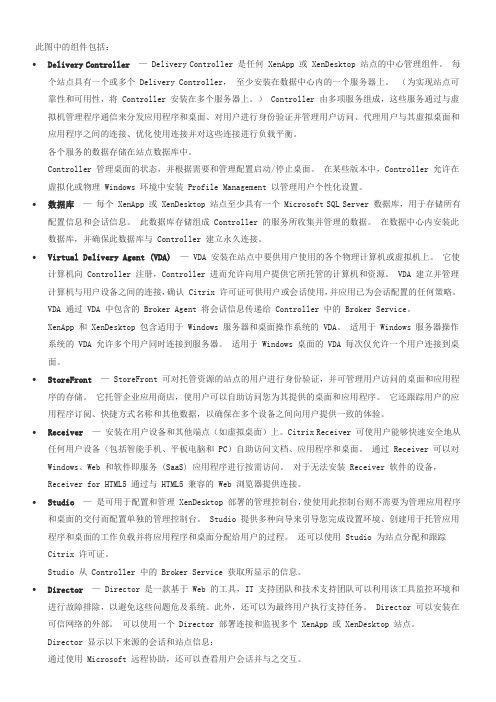
此图中的组件包括:∙Delivery Controller— Delivery Controller 是任何 XenApp 或 XenDesktop 站点的中心管理组件。
每个站点具有一个或多个 Delivery Controller,至少安装在数据中心内的一个服务器上。
(为实现站点可靠性和可用性,将 Controller 安装在多个服务器上。
) Controller 由多项服务组成,这些服务通过与虚拟机管理程序通信来分发应用程序和桌面、对用户进行身份验证并管理用户访问、代理用户与其虚拟桌面和应用程序之间的连接、优化使用连接并对这些连接进行负载平衡。
各个服务的数据存储在站点数据库中。
Controller 管理桌面的状态,并根据需要和管理配置启动/停止桌面。
在某些版本中,Controller 允许在虚拟化或物理 Windows 环境中安装 Profile Management 以管理用户个性化设置。
∙数据库—每个 XenApp 或 XenDesktop 站点至少具有一个 Microsoft SQL Server 数据库,用于存储所有配置信息和会话信息。
此数据库存储组成 Controller 的服务所收集并管理的数据。
在数据中心内安装此数据库,并确保此数据库与 Controller 建立永久连接。
∙Virtual Delivery Agent (VDA)— VDA 安装在站点中要供用户使用的各个物理计算机或虚拟机上。
它使计算机向 Controller 注册,Controller 进而允许向用户提供它所托管的计算机和资源。
VDA 建立并管理计算机与用户设备之间的连接,确认 Citrix 许可证可供用户或会话使用,并应用已为会话配置的任何策略。
VDA 通过 VDA 中包含的 Broker Agent 将会话信息传递给 Controller 中的 Broker Service。
XenApp 和 XenDesktop 包含适用于 Windows 服务器和桌面操作系统的 VDA。
思杰(Citrix)软件使用说明书

思杰(Citrix)软件使用说明书
一:软件安装
1、打开浏览器,在地址栏里输入
192.168.0.20
2、按回车键出现安装界面,选择“我同意Citrix许可协议”,
点击安装
3、选择运行
4、继续选择运行
5、单击确定,完成安装
6、若弹出输入URL窗口,选测“输入URL”,服务器地址
填:192.168.0.20 点更新
7、这时桌面右下角就出现思杰软件图标
二:软件使用
1、右键单击思杰图标,选择登录
2、输入域\用户:ddc01\wisdom 密码:wisdom 登录
3、点击开始-程序,这时程序里会有“citrix”这个程
序,下面会有“citrix”发布的应用程序,比如“高达”
4、点击“高达”,登录就可以使用了
(注:如果应用程序一段时间不操作会自动退出,再登录即可)。
- 1、下载文档前请自行甄别文档内容的完整性,平台不提供额外的编辑、内容补充、找答案等附加服务。
- 2、"仅部分预览"的文档,不可在线预览部分如存在完整性等问题,可反馈申请退款(可完整预览的文档不适用该条件!)。
- 3、如文档侵犯您的权益,请联系客服反馈,我们会尽快为您处理(人工客服工作时间:9:00-18:30)。
1代填组件配置
在应用与Citrix集成后,为了客户端访问4A系统可以正常实现功能,客户端需要将Citrix 的服务器地址作为可信站点加入到浏览器当中
1.打开IE浏览器,选择工具→选择→安全选项卡→可信站点
2.点选页面中的“站点”按钮,在其中将IAM
3.4的URL填入其中(需要去除页面下方
的https的复选框)
3.安装CitrixOnlinePluginFull.exe程序,安装过程中全部默认即可.
4.在IE浏览器中打开兼容性视图(IE--→菜单栏—>工具—>兼容性视图→打勾)
2停止信息栏阻止文件和软件下载的步骤具体描述:
使用4A平台下载代填ActiveX控件或者当4A与Citrix集成后,在portal页面点击发布的应用时,IE会将此ActiveX或者下载请求阻止。
解决方法:
1. 单击打开Internet Explorer。
2. 单击“工具”按钮,然后单击“Internet 选项”。
3. 单击“安全”选项卡,然后单击“自定义级别”。
4. 执行下列一项或两项操作:
a) 若要关闭ActiveX 控件的信息栏,请滚动到列表的“ActiveX 控件和插件”部分,然后在“自动提示ActiveX 控件”下,单击“启用”。
b) 若要关闭文件下载的信息栏,请滚动到列表的“下载”部分,然后在“自动提示文件下载”下,单击“启用”。
5. 单击“确定”,单击“是”确认要进行更改,然后再次单击“确定”。
